Hello,我是伊娃老师,硬件的显示离不开各种屏幕,TFT则是常用的屏幕之一,但使用中很容易各种踩坑,但只要跟着我,坑都能避免,那就一起点亮TFT屏幕吧!我将详细介绍如何在Arduino环境中使用ESP32板,通过TFT_ESPI库,轻松地点亮TFT屏幕。
其中也附上好玩的案例,代码也开源给大家了,文章最下方就是了。

我的TFT是128X128的,驱动是ST7735s,但本次教程适用多数分辨率跟驱动,请勿担心。
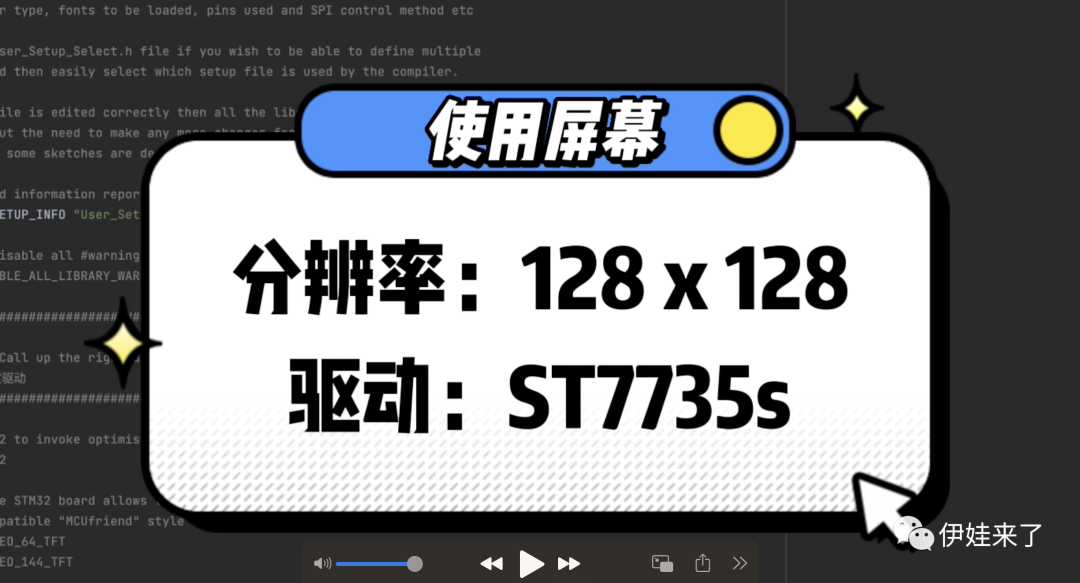
准备开发环境 安装Arduino开发环境:下载并安装Arduino IDE,确保你使用的是最新版本。 添加ESP32开发板支持:在Arduino IDE中,打开“首选项”,在“附加开发板管理器网址”中添加ESP32的支持链接,并通过开发版管理器安装ESP32开发板。
https://dl.espressif.com/dl/package_esp32_index.json
https://github.com/Bodmer/TFT_eSPI
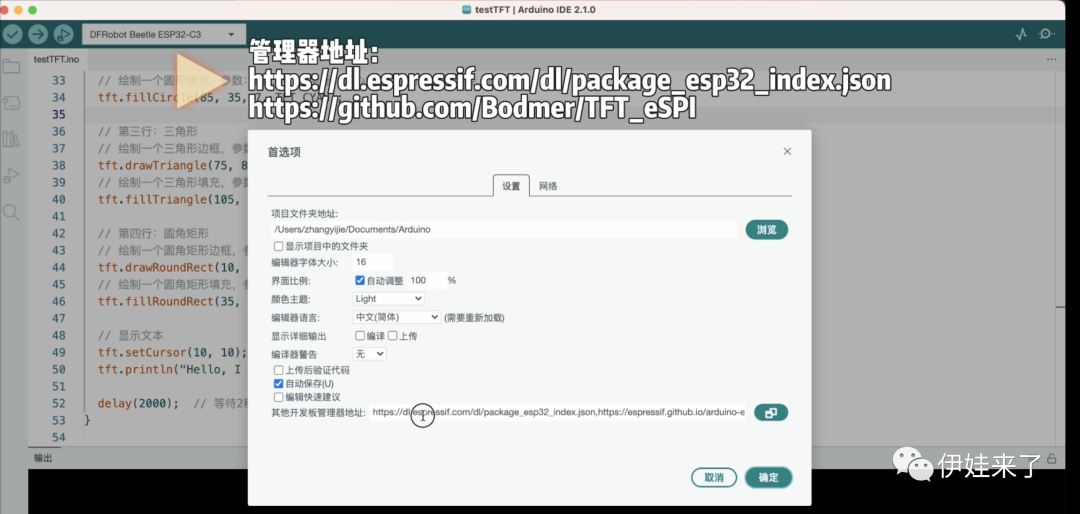
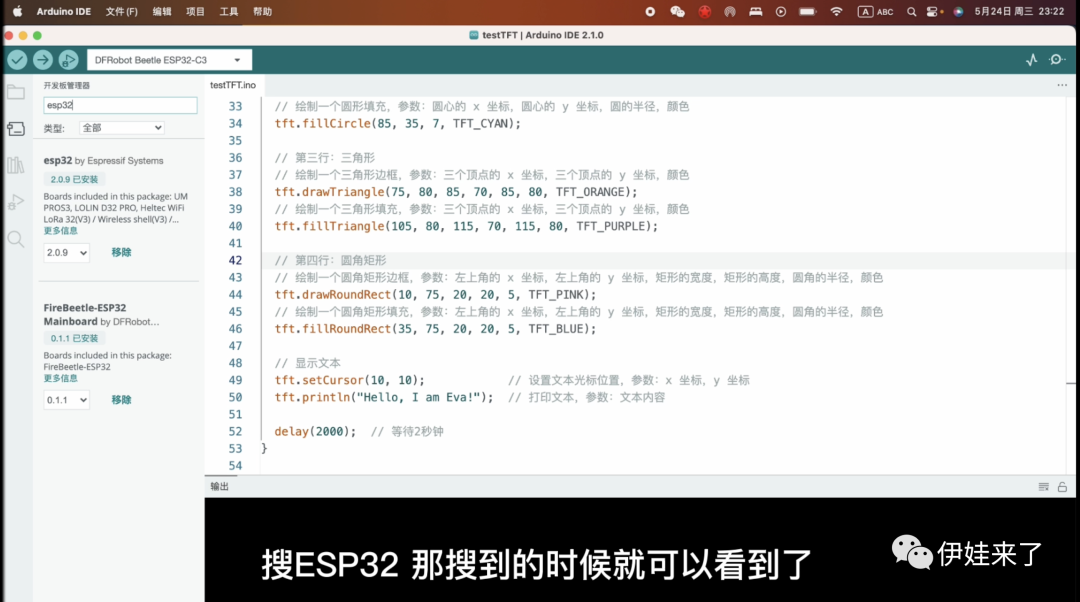
导入所需库 下载TFT_ESPI库:在Arduino IDE中,通过“库管理器”搜索并安装TFT底线ESPI库。
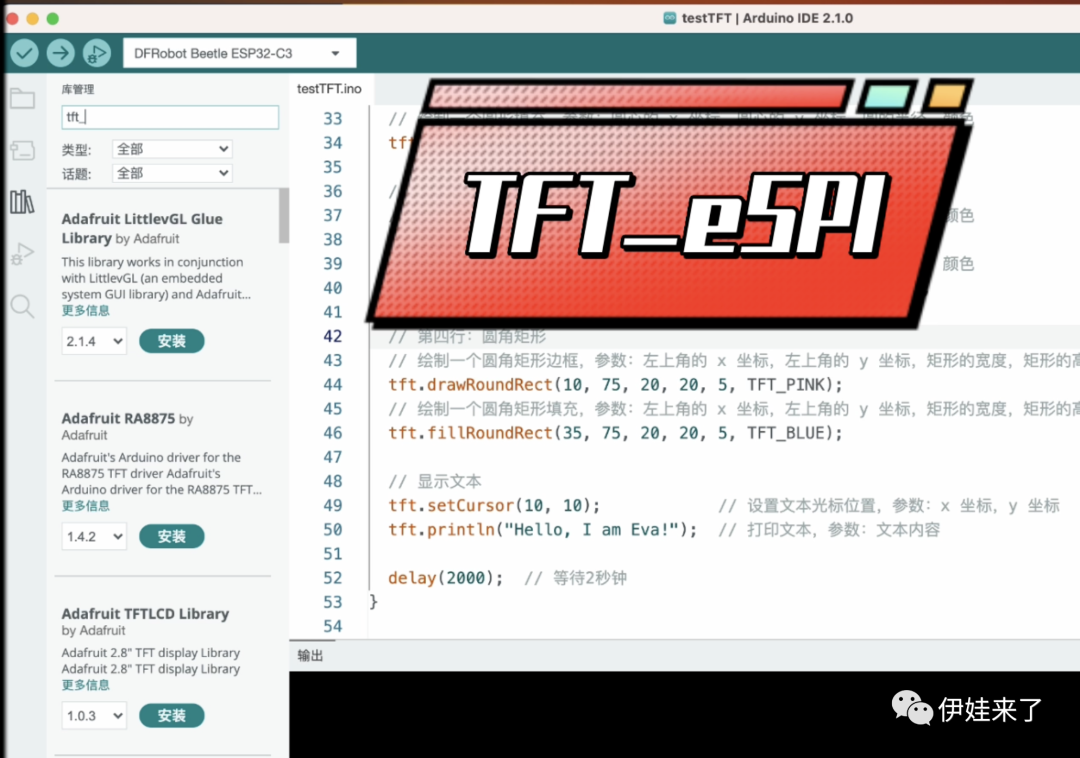
设置引脚连接 查找ESP32板和TFT屏幕的引脚图:根据你使用的ESP32型号和TFT屏幕型号,查找它们的引脚图和引脚定义。
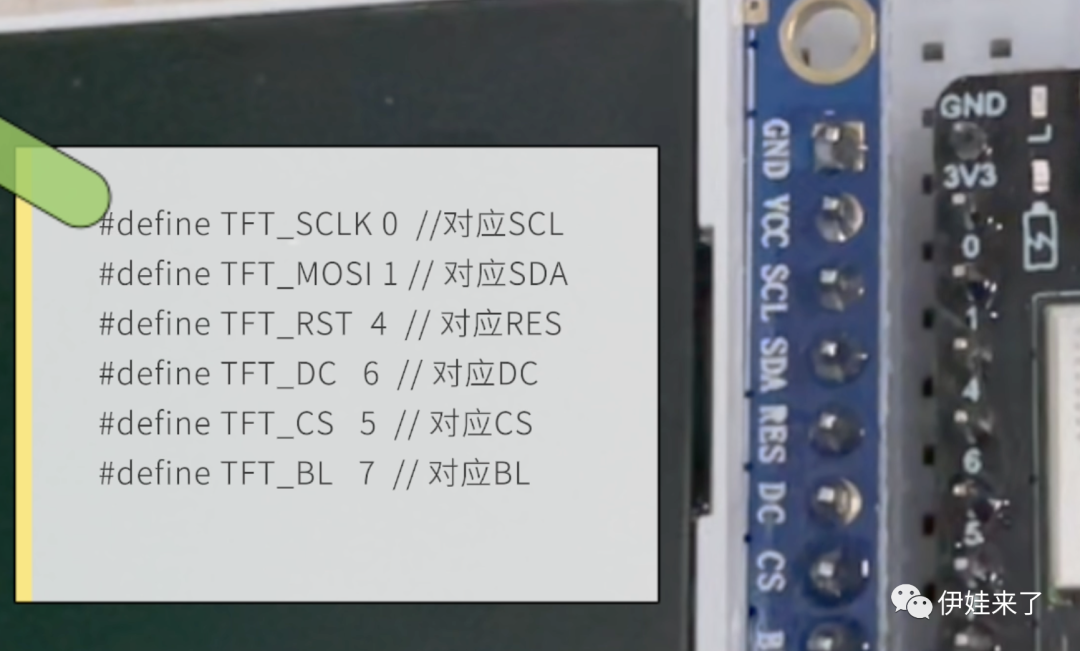
修改屏幕驱动设置 打开TFT_ESPI库的“TFT_Drivers”文件:在库中找到相应的TFT驱动设定文件。 设置驱动和屏幕参数:根据你使用的TFT屏幕型号,在设定文件中设置正确的驱动和分辨率参数。注意要使用正确的显示模式和颜色格式。
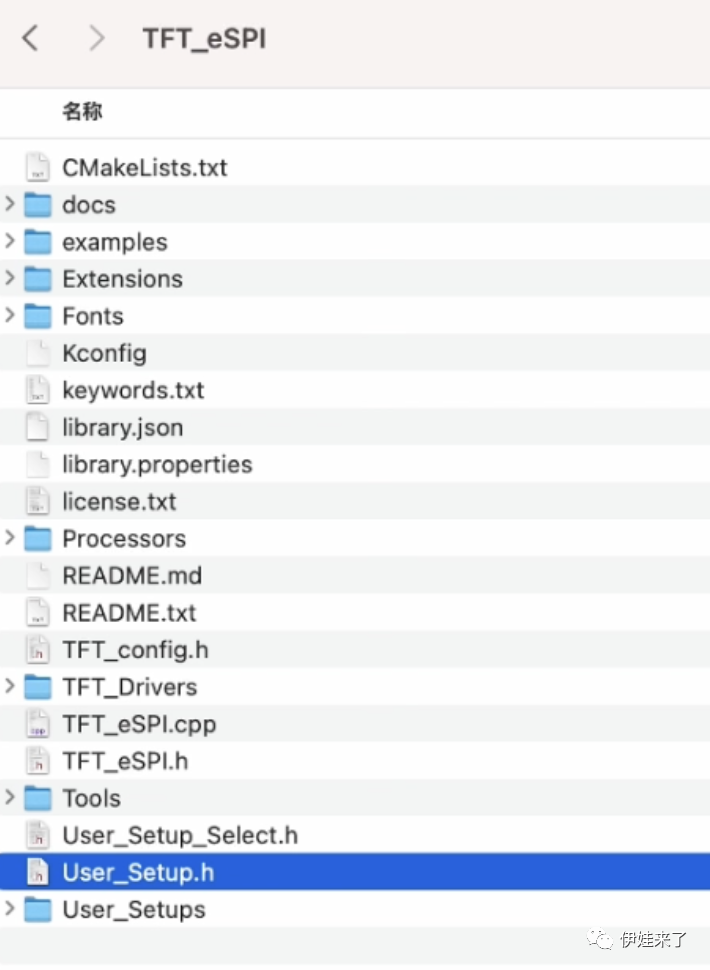
第一步,设置驱动
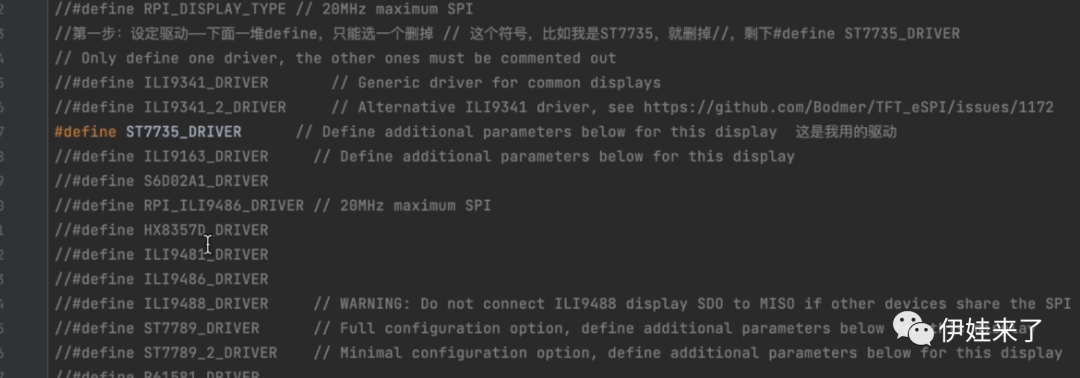
第二步,设置显示模式

第三步,设置分辨率
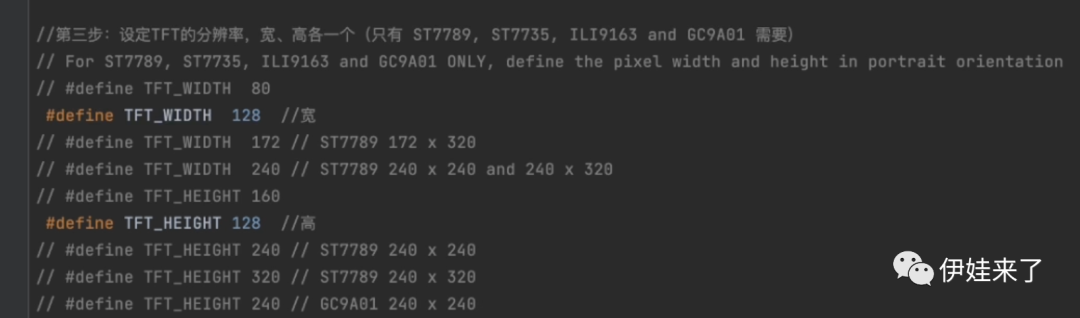
第四步,设置修正
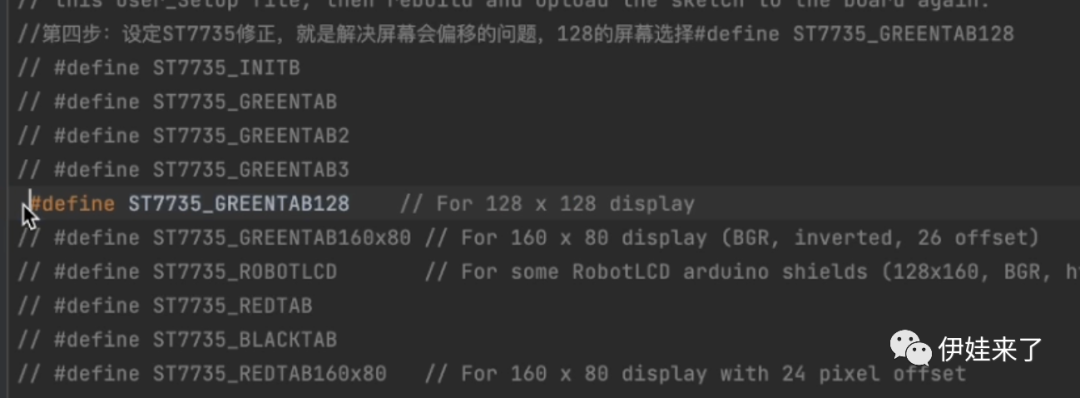
第五步,设置引脚
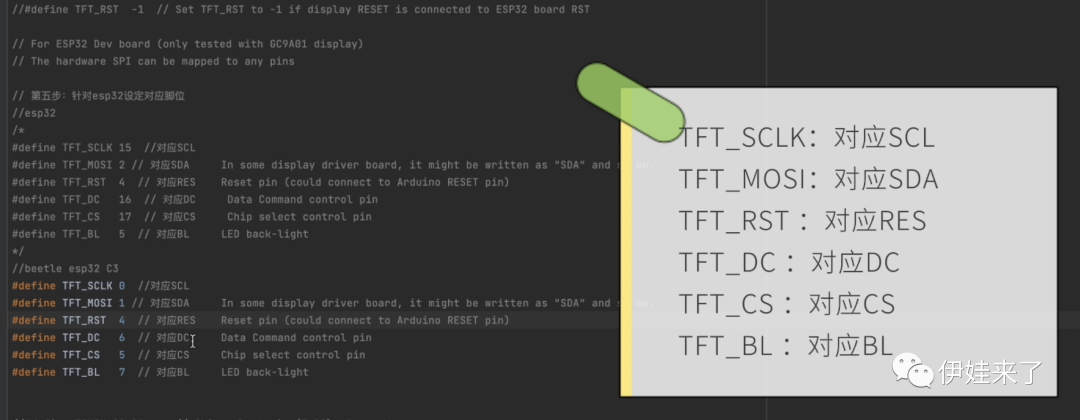
第六步,设置旋转模式与偏移像素值
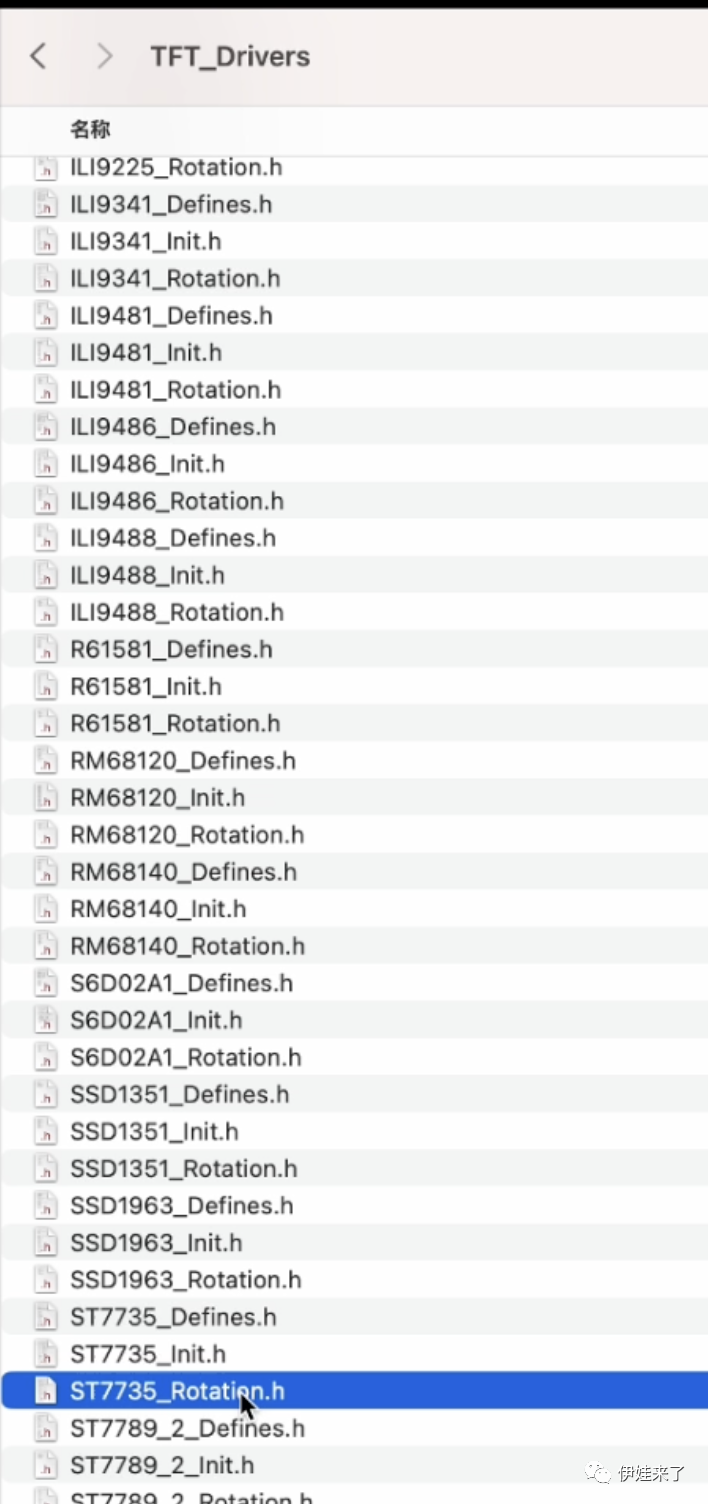
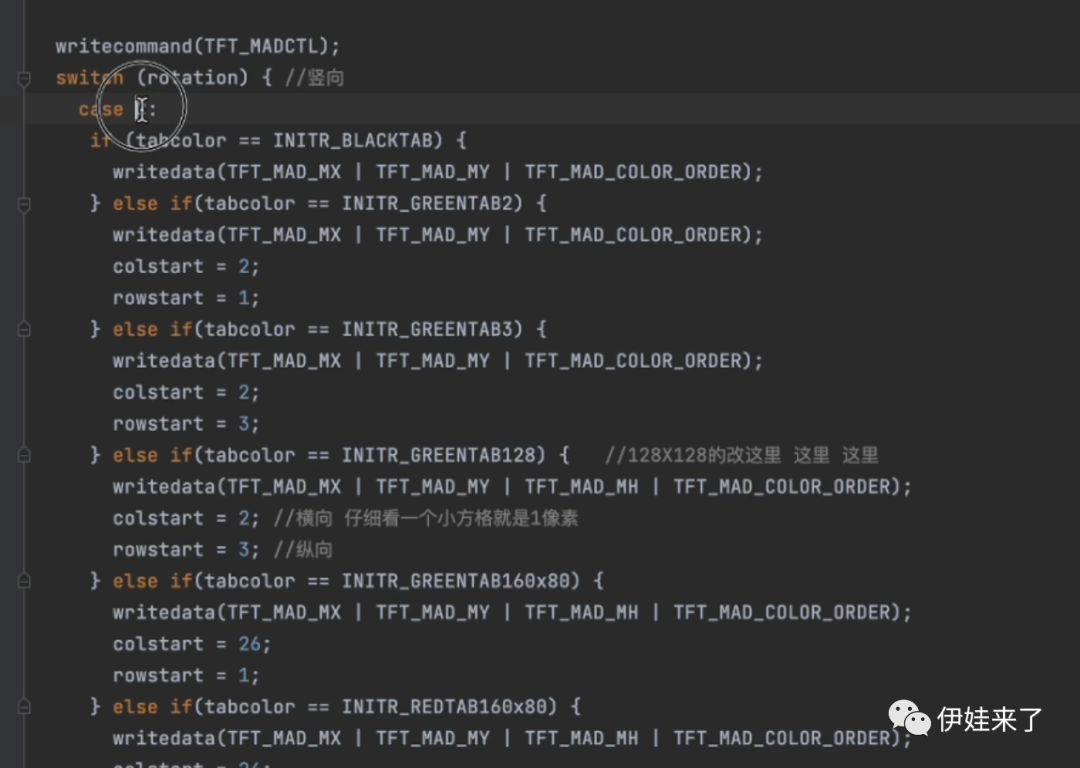
上传代码 创建一个Arduino项目:在Arduino IDE中,创建一个新项目,并将修改过的TFT_ESPI库的代码复制到主程序文件中。 选择正确的开发板:在Arduino IDE中,选择正确的ESP32开发板和串口端口。 编译和上传代码:编译代码,并将代码上传到ESP32开发板。
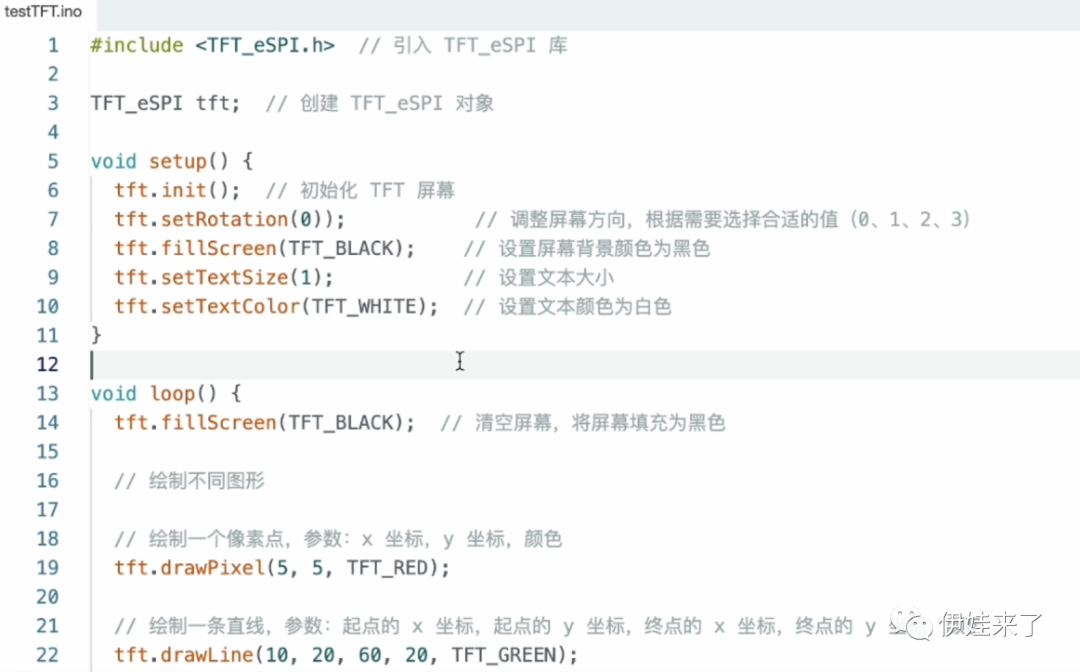
调整显示效果 如果屏幕显示有问题,如花屏或颜色不正确,可以尝试在TFT drivers库中找到适合你的TFT屏幕的驱动文件。 修改修正参数:打开相应的驱动文件,根据屏幕显示效果调整修正参数,如偏移量和旋转模式。
审核编辑 黄宇
-
接线
+关注
关注
29文章
716浏览量
33164 -
编程
+关注
关注
88文章
3614浏览量
93695 -
TFT
+关注
关注
10文章
385浏览量
111064 -
代码
+关注
关注
30文章
4780浏览量
68535 -
ESP32
+关注
关注
18文章
971浏览量
17210
发布评论请先 登录
相关推荐
CC2530一步步演示程序烧写
一步步进行调试GPRS模块
Java开发环境的搭建以及使用eclipse从开始一步步创建Java项目
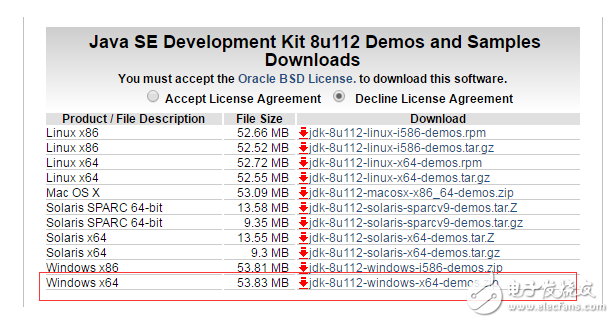
看电路是怎么把电压一步步顶上去的?资料下载

ROM与RAM 单片机上电后如何一步步执行?资料下载

ESP32+TFT 手把手教你学会黑客帝国的数字特效
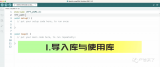




 ESP32+TFT零基础保姆级教学,一步步从接线到编程实践
ESP32+TFT零基础保姆级教学,一步步从接线到编程实践
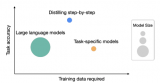










评论